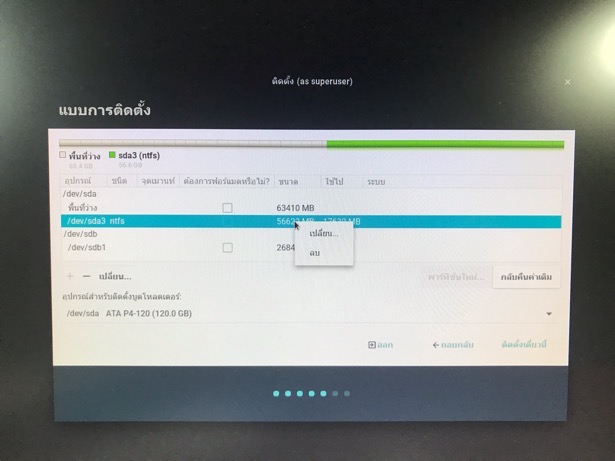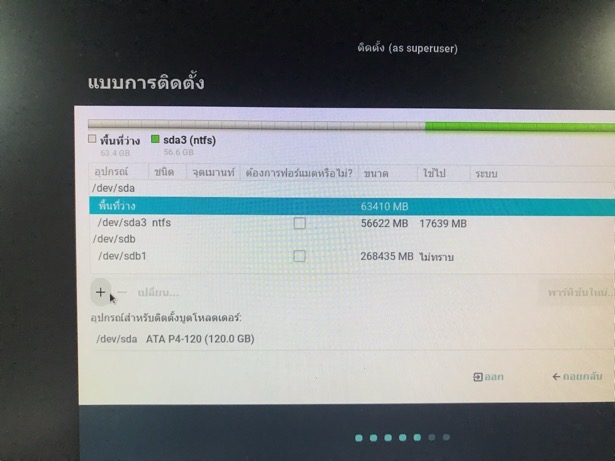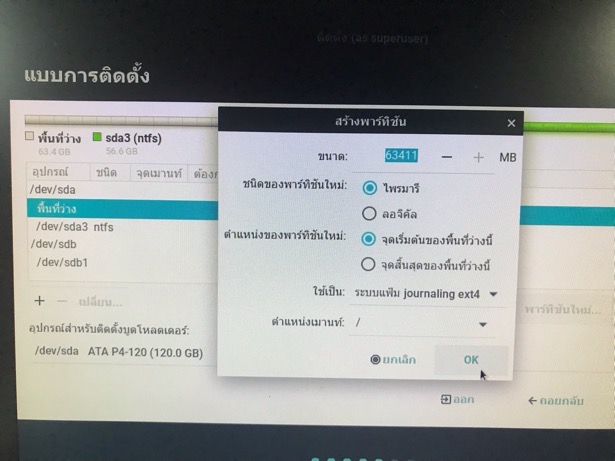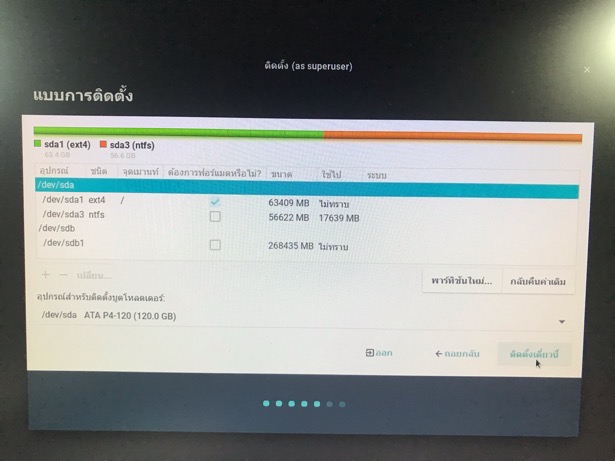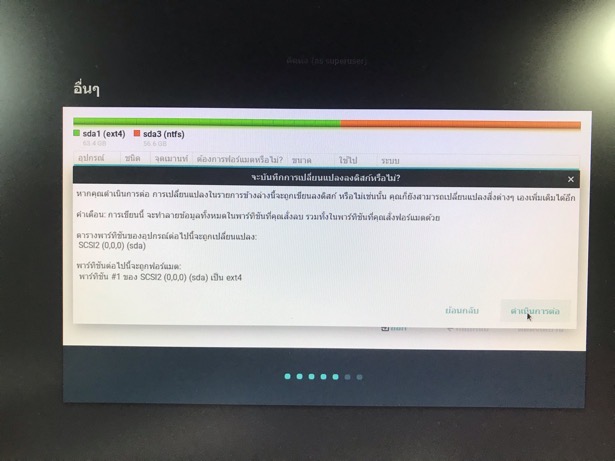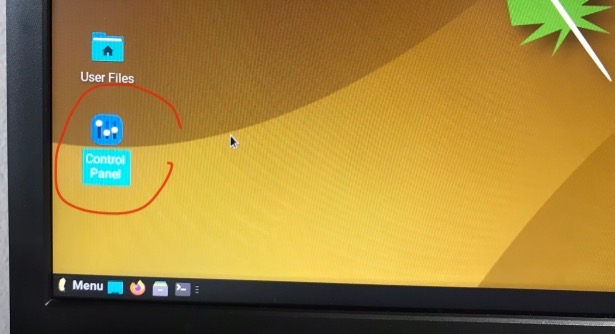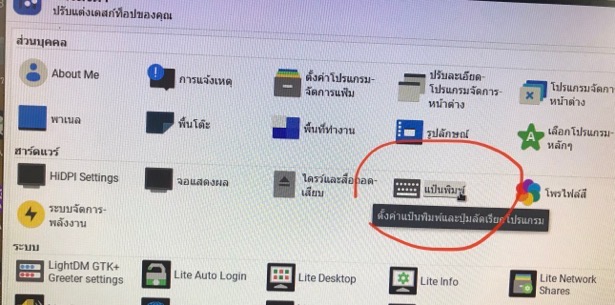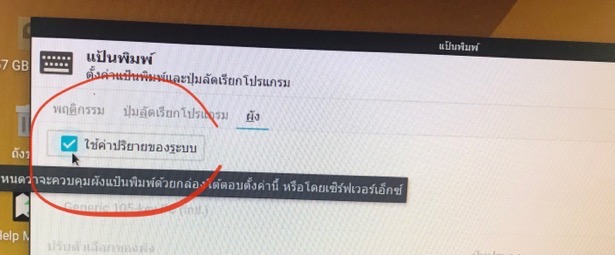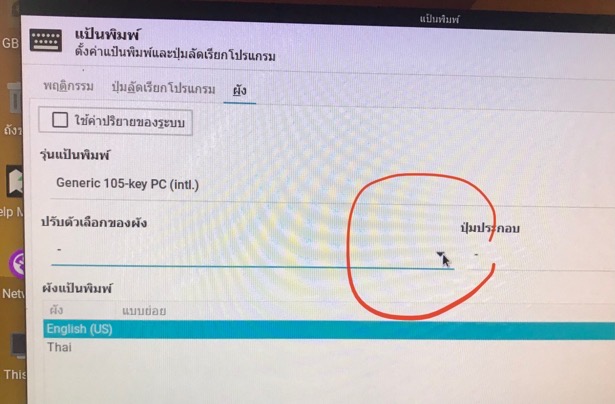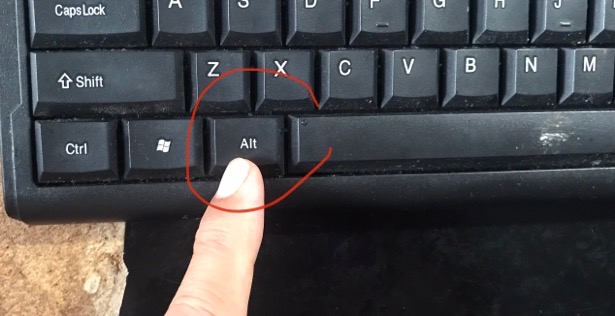บทความนี้จะมาแนะนำโปรแกรมระบบปฏิบัติการควบคุมการทำงานของคอมพิวเตอร์ คล้าย Windows ที่เราคุ้นเคยกัน แต่โปรแกรมนี้ ฟรี!!! ไม่มีลิขสิทธิ์ ไว้ติดตั้งกับคอมพิวเตอร์เก่า ตกรุ่นแล้ว ติดตั้ง Windows ไม่ได้ เป็นโปรแกรมที่มีขนาดเล็ก ไม่ซับซ้อน ไม่ต้องกังวลกับไวรัส เหมาะสำหรับติดตั้งในคอมพิวเตอร์ที่เน้นใช้ดูยูทุป ท่องเน็ต อ่านข่าว ทำงานเอกสารทั่วไป งานคำนวณ สไลด์ แต่งภาพ
Linux Lite OS เป็นโปรแกรมระบบปฏิบัติการที่คล้ายกับ Windows 7/8/10/11 แต่เป็นโปรแกรมฟรี สามารถใช้งานกับคอมพิวเตอร์รุ่นเก่าๆ ได้ เมื่อติดตั้งลงคอมพิวเตอร์แล้ว ก็จะมีโปรแกรมอื่นๆ ด้วย เช่น โปรแกรมจัดการภาพ แต่งภาพ ทำงานเอกสาร งานคำนวณ ตารางคำนวณ การสร้างสไลด์ หากเป็นการใช้งานพื้นฐานทั่วไปมากๆ ก็เป็นตัวเลือกที่น่าสนใจ
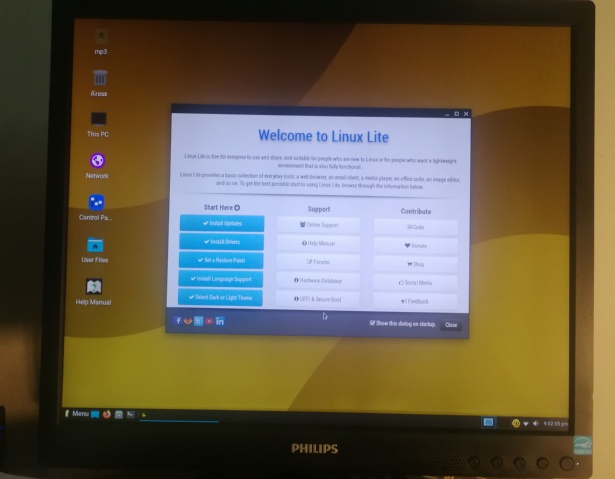
ส่วนข้อดีอีกอย่างหนึ่งที่คนใช้คอมพิวเตอร์ควรจะต้องมีติดบ้านไว้ หรือช่างซ่อมคอมพิวเตอร์ควรมีติดร้าน ก็คือเอาไว้บูตเครื่องเพื่อกู้คืนข้อมูลกรณีฮาร์ดดิสก์มีปัญหา สามารถบูตและใช้งานผ่านแผ่นซีดีรอม หรือ แฟลชไดรฟ์ได้โดยไม่ต้องติดตั้งลงเครื่อง
ส่วนคนทั่วไป หากเน้นเปิดคอมพิวเตอร์ หรือโน้ตบุ๊คในร้าน เอาไว้ดู Youtube Tiktok อ่านข่าว ท่องเว็บ การใช้ Linux Lite OS ก็ไม่ต้องกังวลเรื่องของลิขสิทธิ์ เพราะเป็นของฟรี ไม่ต้องเสียเงินซื้อเหมือน Windows หาคอมพิวเตอร์ โน้ตบุ๊คเก่าซึ่งไม่สามารถติดตั้ง Windows รุ่นใหม่ได้ แต่ติดตั้ง Linux Lite ได้ ให้ลูกหลานไว้เล่นเน็ตก็ได้
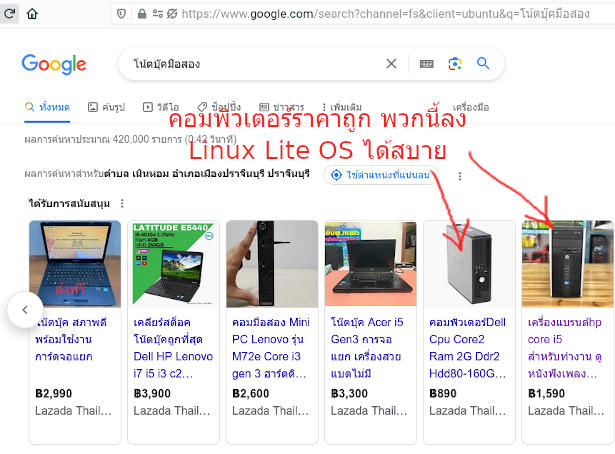
ดาวน์โหลดโปรแกรม Linux Lite OS
สำหรับใครที่สนใจก็สามารถไปดาวน์โหลดได้ที่เว็บไซต์ linuxliteos.com
https://www.linuxliteos.com/
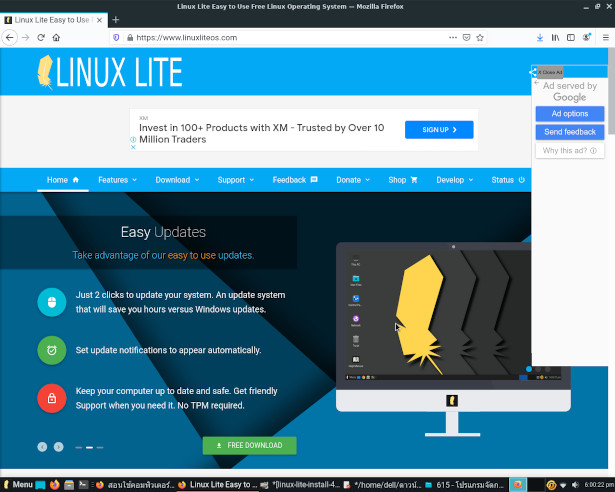
เตรียมอุปกรณ์เพื่อติดตั้ง Linux Lite OS
หลังจากดาวน์โหลดมาแล้วก็จัดการเขียนข้อมูลลงแผ่นซีดี หรือทำ บูทจากแฟลชไดรฟ์ เพื่อเอาไว้ติดตั้งในคอมพิวเตอร์ที่ต้องการ หรือ ใช้งานแบบไม่ต้องติดตั้งก็ได้ เสียบกับคอมพิวเตอร์เครื่องไหนก็ได้ แล้วเปิดเครื่อง ก็จะใช้งานได้เลย ไม่ต้องติดตั้ง
ขั้นตอนการติดตั้ง
พร้อมแล้วก็มาเริ่มติดตั้งกันเลย
1. ตัวอย่างการติดตั้งจากแผ่นซีดีรอม อย่าเพิ่งเปิดคอมพิวเตอร์ ให้ใช้เข็ม กดให้ถาดของซีดีรอมออกมาก่อน แล้วใส่แผ่นซีดีเข้าไป จากนั้นก็ปิด และเปิดคอมพิวเตอร์ได้เลย
2. เปิดเครื่องและตั้งค่าให้บูตจากแผ่นซีดี คอมพิวเตอร์เครื่องนี้จะกด F12 เพื่อเลือกวิธีการบูต
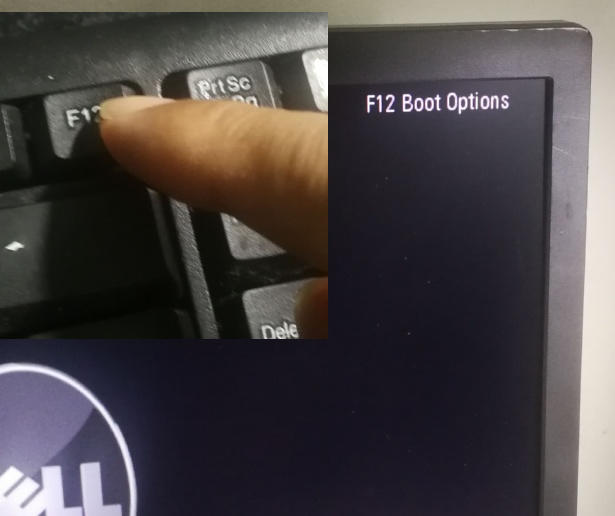
3. กดปุ่มลูกศรเลื่อนไปเลือก ให้บูตจากซีดีรอม เช่น CD/DVD/CD-RW Drive แล้วกด Enter
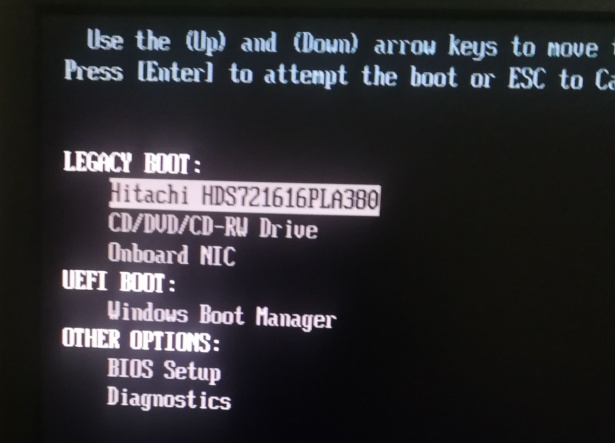
4. จะเข้าสู่หน้าจอติดตั้ง LINUX LITE กดลูกศรเลื่อนไปที่ Install Linux Lite now แล้วกด Enter
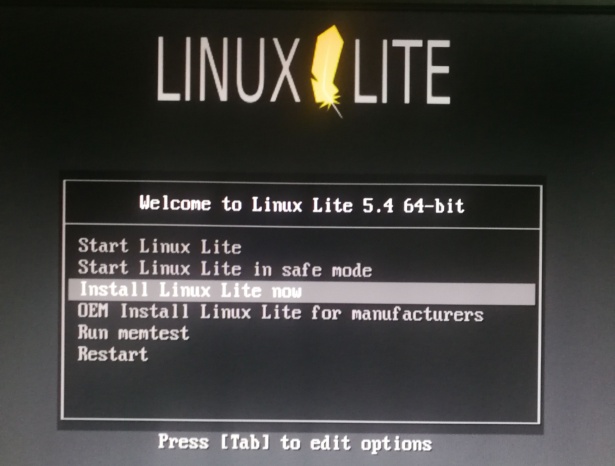
5. จะไปขั้นตอน Checking md5sums: รอจนครบ 100 %
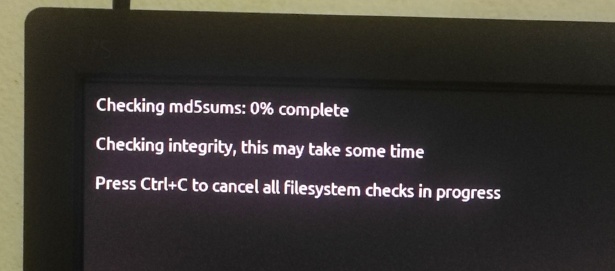
6. จะไปขั้นตอน Welcom หรือยินดีต้องรับ เลื่อนไปเลือก ภาษาไทย แล้วคลิก ดำเนินการก่อ มุมล่างขวา
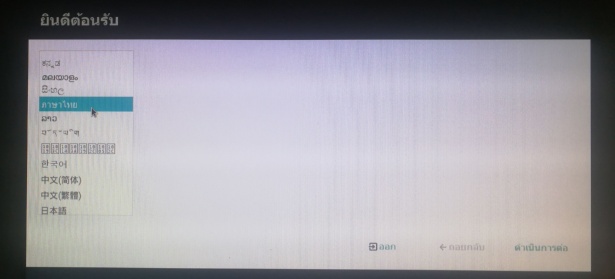
7. จะไปขั้นตอนให้เลือกแป้นพิมพ์ คลิกเลือกตามตัวอย่าง แล้วคลิก ดำเนินการต่อ
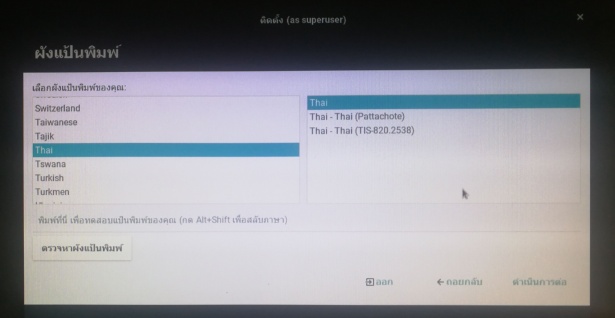
8. จะไปขั้นตอนให้ทำการเชื่อมต่อไวไฟ หากมีก็ทำการเชื่อมต่อ แล้วคลิก ดำเนินการต่อ มุมล่างขวา
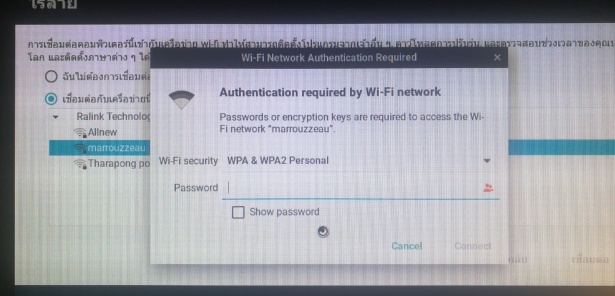
9. จะไปขั้นตอน เกี่ยวกับการอัปเดต เลือกตามตัวอย่าง แล้วคลิก ดำเนินการต่อ
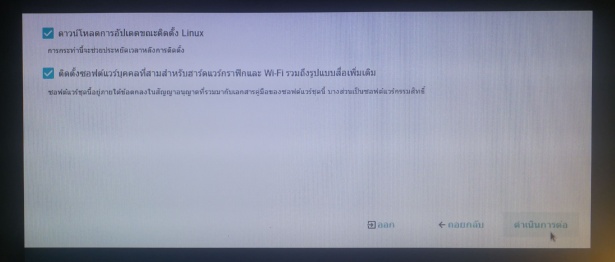
10. จะไปขั้นตอนเกี่ยวกับการเลือกดิสก์เพื่อติดตั้ง เลือกอื่นๆ แล้วคลิก ดำเนินการต่อ
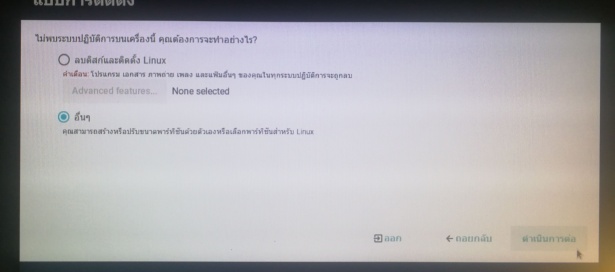
11. กรณีมีพาร์ติชันในฮาร์ดดิสก์อยู่แล้ว ก็สามารถลบได้ ชี้ที่พาร์ติชัน คลิกขวาของเมาส์ คลิก ลบ
12. ตัวอย่างการติดตั้งบนพาร์ติชันใดๆ คลิกเลือก แล้วคลิก +
13. ตั้งค่าตามตัวอย่าง เลือก
- ไพรมารี
- เลือก จุดเริ่มต้นของพื้นที่ว่างนี้
14. ตำแหน่งของเมานท์ คลิกเลือก / แล้วคลิก OK
15. คลิกเลือก ติดตั้งเดี๋ยวนี้
16. ขั้นตอนการ จะบันทึกการเปลี่ยนแปลง ... คลิก ดำเนินการต่อ
17. จะไปขั้นตอนให้เลือกสถานที่ จะเป็น Bangkok แล้วคลิก ดำเนินการต่อ
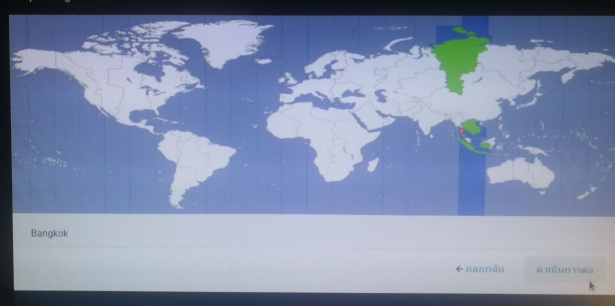
18. ตั้งค่าเกี่ยวกับ คุณคือใคร เช่น
- ชื่อของคุณ
- ตั้งรหัสผ่าน ทั้ง 2 ช่อง ให้เหมือนกัน
19. เลือก เข้าระบบอัตโนมัติ แล้วคลิก ดำเนินการต่อ
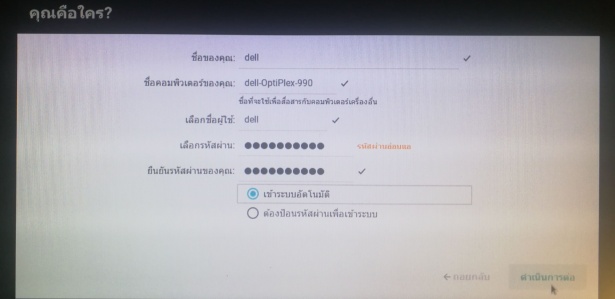
20. โปรแกรมจะเริ่มก็อปปี้ไฟล์ของ Linux Lite ลงเครื่อง
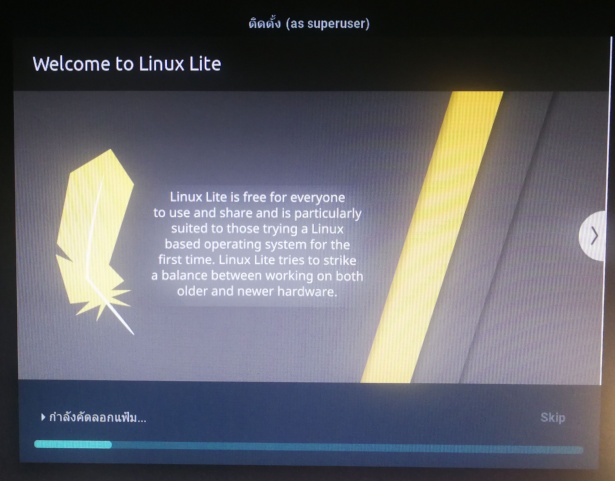
21. ติดตั้งเสร็จแล้ว การติดตั้งสมบูรณ์ คลิก เริ่มระบบใหม่เดี๋ยวนี้ เพื่อบูตเครื่องใหม่
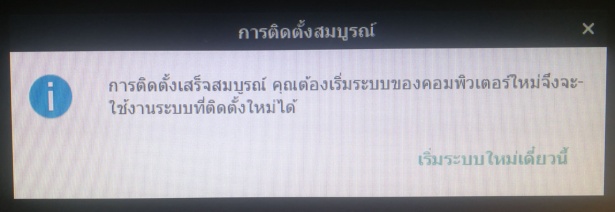
22. จากนั้นเครื่องก็จะบูตใหม่แล้วเข้า หน้าจอ Linux Lite
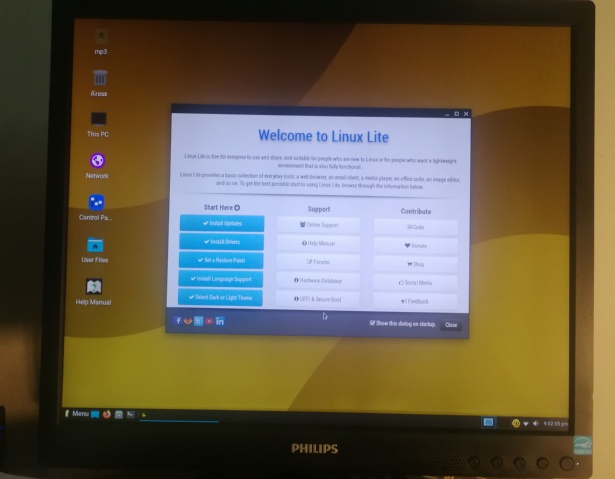
23. กรณีเครื่องไม่บูตเข้า Linux Lite ในคอมพิวเตอร์ หรือ โน้ตบุ๊ค บางเครื่อง ก็ให้ไปตั้งค่าใน Bios เกี่ยวกับการบูต เช่น เลือกแบบ Lagacy ให้ตำแหน่งบูต เริ่มจาก ฮาร์ดดิสก์ เช่น Hitachi HDS
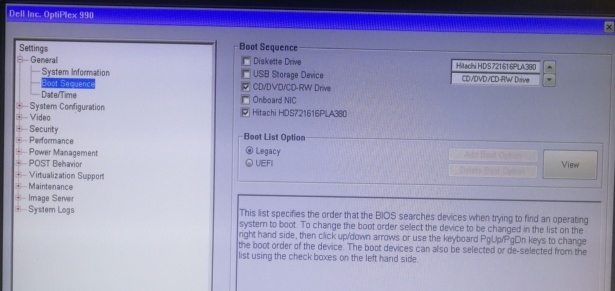
ตั้งค่าสลับแป้นพิมพ์อังกฤษ-ไทย
สิ่งที่จะต้องทำต่อไป ก็คือ ตั้งค่าสลับแป้นพิมพ์ อังกฤษ - ไทย
1. สิ่งที่จะต้องทำหลังการติดตั้งก็คือ การสลับภาษา ไม่เช่นนั้นจะพิมพ์ภาษาไทยไม่ได้
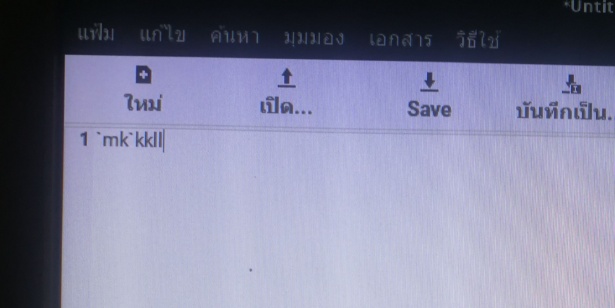
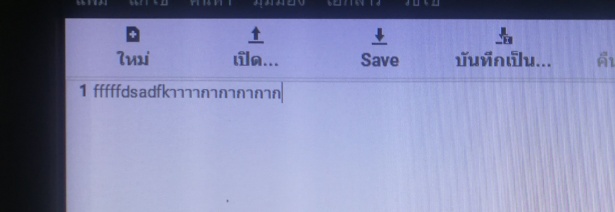
2. ดับเบิ้ลคลิก Control Panel
3. คลิก แป้นพิมพ์
4. คลิกเลือก ผัง คลิกเอาถูกออก หน้า ใช้ค่าปริยายของระบบ
5. ตัวอย่างเลือก Left Alt เป็นปุ่มสลับภาษา อังกฤษ ไทย
6. ทดลองพิมพ์ข้อความ โดยคลิก Menu >> เครื่องใช้ไม้สอย >> เครื่องมือแก้ไขข้อความ
7. ตัวอย่างการพิมพ์ข้อความภาษาอังกฤษ และ ภาษาไทย
สรุป
การติดตั้ง Linux Lite ไม่ยาก และใช้เวลาไม่นาน หลังจากนั้นก็ใช้งานเครื่องได้เลย